In Windows XP habe ich immer die Kombination „Strg+Alt+Entf“ und dann „t“ zum Aufrufen des Task-Managers genutzt. In Windows Vista funktioniert diese Kombination nicht mehr, allerdings geht es auch einfacher: „Strg+Shift+Esc“ (funktioniert übrigens auch unter XP)
Kostenlosen Kaffeebecher abstauben
Der Blog Schnäppchenfuchs verschenkt aktuell 100 Kaffeetassen an Blogger. Einzige Bedingung ist, dass man diese Aktion in seinem eigenen Blog erwähnt.
Freue mich auf die Tasse 😉
Excel CSV-Datei mit benutzerdefiniertem Trennzeichen importieren
Öffnest du in Excel eine CSV-Datei, dann wird normalerweise das Trennzeichen (i.d.R ein Komma, Semikolon oder Tabstopp) automatisch erkannt und die Daten entsprechend auf einzelne Spalten verteilt.
Sieht die CSV-Datei nun allerdings z.B. so aus
Name1|Eintrag11|Eintrag12
Name2|Eintrag21|Eintrag22
Name3|Eintrag31|Eintrag32
dann schreibt Excel jede Zeile in nur eine Spalte. Um Excel das eigene Trennzeichen „|“ mitzuteilen, klicke auf „Daten > Aus Text > CSV-Datei auswählen > Weiter > Trennzeichen Andere: | > Fertig stellen“.
Die einzelnen Einträge werden nun auf je eine Spalte verteilt.
Eigene Windows Seriennummer herausfinden
Du möchtest Windows neu installieren, kannst aber nur die Original-CD finden, nicht jedoch den dazugehörigen Aufkleber mit der Seriennummer? Solange sich der PC mit der Windows-Installation noch starten lässt, kannst du deine alte Seriennummer problemlos herausfinden.
Das Programm „Magical Jelly Bean Keyfinder“ lässt sicht ohne Installation starten und zeigt sofort die Seriennummern des installierten Windows und Office an. Unterstützt werden (Stand: Janaur 2009):
Windows 95, 98, ME, 2000, XP, Vista, Server 2003, Server 2008, Office XP, Office 2003 und Office 2007
Daneben werden noch die Seriennummern zahlreicher nicht-Microsoft Programme mit angezeigt:
@Stake L0pht CrackLC5
3D Mark 2001
ACDSee 3.1
ACDSee 9.x
Acronis True Image
Adobe Acrobat 6
Adobe Acrobat 7
Adobe Acrobat 8.x
Adobe Photoshop 7
Advanced Direct Remailer (ADR =>2.20)
Advanced Direct Remailer (ADR <=2.18)
After Effects 7
Alcohol 120% 1.9.x
Alcohol 120% 1.9.2
Anno 1701
AutoCAD 2000,2002
AutoCAD 2004
AutoCAD LT 2000
AutoCAD LT 2005
AutoCAD LT 2002
AutoCAD LT 2002i
AutoCAD LT 2004
AutoCAD LT 98
AutoCAD Mechanical 2000i
Axailis IconWorkshop 6.0
Battlefield 1942
Battlefield 1942 Road To Rome
Battlefield 1942 Secret Weapons of WWII
Battlefield Vietnam
Beyond TV 4
Beyond TV 4 Link
Beyond Media
BitComet Acceleration Patch
Black and White
Borland Delphi 6
Borland Delphi 7
Call of Duty 2
Chrome
Command and Conquer: Generals
Command and Conquer: Generals Zero Hour
Command and Conquer: Tiberian Sun
Command and Conquer: Red Alert
Command and Conquer: Red Alert 2
Command and Conquer: Red Alert 2 Yuri’s Revenge
Command and Conquer 3: Tiberium Wars
Company of Heroes
Company of Heroes
Counter-Strike (Retail)
Crysis
Cyberlink PowerDVD
Dell Service Tag
DVD Profiler
Elaborate Bytes Clone DVD
FIFA 2002
FIFA 2003
Freedom Force
Futuremark 3DMark2001
Futuremark 3DMark2003
Futuremark 3DMark2005
Futuremark 3DMark2006
Futuremark PCMark2005
GetDataBack
GetDataBack for NTFS
GetRight
Global Operations
Gunman Chronicles
Half-Life
HDD State Inspector
Hidden & Dangerous 2
IGI 2: Covert Strike
Industry Giant 2
Internet Download Manager
James Bond 007 Nightfire
Legends of Might and Magic
LimeWire Acceleration Patch
MagicISO
mIRC
Medal of Honor: Allied Assault
Medal of Honor: Allied Assault: Breakth
Medal of Honor: Allied Assault: Spearhe
Mindjet MindManager 7 Pro
Nascar Racing 2002
Nascar Racing 2003
Naturally Speaking 8
Need For Speed Hot Pursuit
Nero Burning Rom 5
Nero Burning Rom 6
Nero Burning Rom 6
Nero Burning Rom 7
NewsBin Pro 5x
NHL 2002
NHL 2003
Norton Antivirus 2006
Norton PartitionMagic 8.x
NOX
O&O BlueCon 5
O&O CleverCache 6
O&O Defrag 8
O&O DiskImage 1
O&O DiskRecovery 3
O&O DriveLED 2
O&O SafeUnErase 2
O&O SafeErase 2
Padus DiscJuggler
Passware 8.x
PC Icon Editor
PowerQuest PartitionMagic
Pro Evolution Soccer 6
Quake 4
Ravenshield
ReplayConverter
Registy Mechanic
Roxio My DVD 8 Premier
S.T.A.L.K.E.R. – Shadow of Chernobyl
SecurDataStor v6
SecurDataStor v6 CD-Media
Shogun: Total War: Warlord Edition
Sims, The
Sims, The Living Large
Sims, The House Party
Sims, The 2 Family Fun Stuff
Sims, The 2 Glamour Life Stuff
Sims, The 2 Nightlife
Sims, The 2 Open for Business
Sims, The 2 Pets
Sims, The 2 Seasons
Sims, The 2 University
SimCity 4 Deluxe
Slysoft AnyDVD
Slysoft CloneCD
Smartversion
Soldiers Of Anarchy
Sonic Record Now!
Sony Vegas 6
Splinter Cell – Chaos Theory
Stardock
SuperCleaner
Symantec Norton Internet Security 2007
Tag&Rename
Techsmith Camtasia Studio 3.0
Techsmith Camtasia Studio 4.0
Techsmith SnagIt 8.0
Techsmith SnagIt 8.1
Techsmith SnagIt 7
The Gladiators
TGTSoft StyleXP
TMPGEnc Plus 2.5
Tobit ClipIncPlayer 4
Trend Micro PC-cillin Antivirus 11
Trend Micro PC-cillin Antivirus 2007
TuneUP 2006
TuneUP 2007
Unreal Tournament 2003
Unreal Tournament 2004
VMware Server
VMware Workstation 5.0
VSO BlindWrite 6
VSO ConvertX to DVD
VSO ConvertXtoDVD
Westwood Alarmstufe Rot 2
Westwood Alarmstufe Rot 2 Yuri’s Revenge
Westwood Tiberian Sun
Winamp 5
WinImage
WinPatrol
Winzip
WS FTP
ZoneAlarm
Das Auslesen der Seriennummern ist nur legal, wenn du es auf deinem eigenen Rechner mit legal installierten Programmen anwendest!
Firefox-Fenster „Downloads“ nach Beendigung des Downloads automatisch schließen
Firefox zeigt in einem Fenster „Downloads“ die gerade ladenden Dateien an. Nach abgeschlossenem Download bleibt dieses Fenster jedoch standardmäßig offen, was nicht selten unerwünscht ist und auf die Dauer nerven kann.
Um das Fenster nach Beendigung des Downloads automatisch zu schließen, klicke auf Extras > Einstellungen > Allgemein > Downloads und setze den Haken bei: „Download-Manager schließen, wenn alle Downloads abgeschlossen sind“.
Dell Advanced E/Port-Replikator und Vista Spracherkennung
Die Erkennungsleistung der Windows Vista Spracherkennung mit einem direkt an einen Dell Laptop (bei mir Latitude e6400) angeschlossenen externen Headset war bisher auf hohem Niveau. Nach dem Kauf eines Dell Advanced E/Port-Replikators und Anschluss des Headsets an die Dockingstation erscheinen oft ungewollte Zeichen oder sogar ganze Wörter beim Diktieren. Der Pegel an der Dopingstation ist anscheinend deutlich höher, als bei dem Laptop-Anschluss, so dass bereits leise Geräusche von der Spracherkennung fälschlicherweise als Wörter erkannt werden.
Um den Pegel herabzusetzen klicke mit der rechten Maustaste auf das Lautsprechersymbol in der Taskleiste rechts unten und wähle Aufnahmegeräte. Doppelklicke auf den Mikrofoneingang der Dockingstation, wähle den Reiter Pegel und stelle das Mikrofon auf 0. Auch die Mikrofonverstärkung sollte auf 0 stehen. Jetzt sollte die Vista Spracherkennung wieder mit der gewohnten Erkennungsleistung arbeiten.
Youtube Videos in hoher Qualität einbinden
Die meisten Youtube-Videos liegen intern in einer besseren Qualität vor, als sie dann normalerweise angezeigt werden. Mit einem kleinen Trick kann man die bessere Qualität erzwingen. Aus
http://de.youtube.com/watch?v=21v4W1EMipk
wird
http://de.youtube.com/watch?v=21v4W1EMipk&fmt=18
Der Unterschied ist beachtlich:
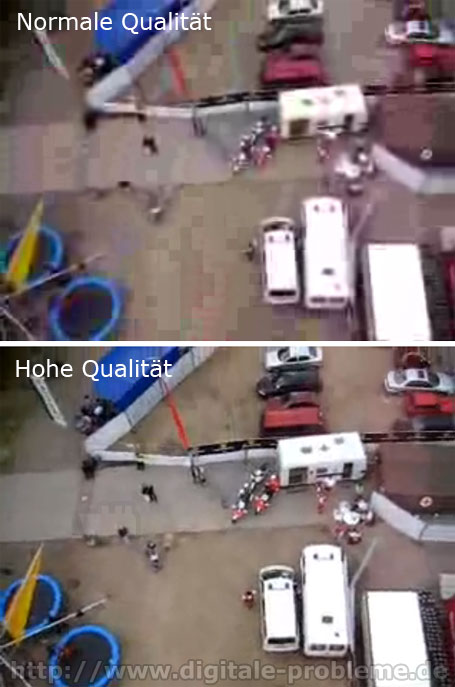
Beim Einbinden in externen Seiten muss der Code ebenfalls leicht geändert werden. Aus
<object width=“425″ height=“344″><param name=“movie“ value=“http://www.youtube.com/v/21v4W1EMipk&hl=de&fs=1″></param><param name=“allowFullScreen“ value=“true“></param><param name=“allowscriptaccess“ value=“always“></param><embed src=“http://www.youtube.com/v/21v4W1EMipk&hl=de&fs=1″ type=“application/x-shockwave-flash“ allowscriptaccess=“always“ allowfullscreen=“true“ width=“425″ height=“344″></embed></object>
wird
<object width=“425″ height=“344″><param name=“movie“ value=“http://www.youtube.com/v/21v4W1EMipk&hl=de&fs=1&ap=%2526fmt%3D18„></param><param name=“allowFullScreen“ value=“true“></param><param name=“allowscriptaccess“ value=“always“></param><embed src=“http://www.youtube.com/v/21v4W1EMipk&hl=de&fs=1&ap=%2526fmt%3D18“ type=“application/x-shockwave-flash“ allowscriptaccess=“always“ allowfullscreen=“true“ width=“425″ height=“344″></embed></object>
Fehler 0X80070052: Das Verzeichnis oder die Datei kann nicht erstellt werden
Beim Kopieren von Dateien oder Ordnern von der Festplatte auf einen USB-Stick kann folgende Fehlermeldung erscheinen:
Fehler 0X80070052: Das Verzeichnis oder die Datei kann nicht erstellt werden
Hier gibt es mindestens zwei Lösungen:
- Auf oberster Ebene (root) des USB-Sticks befinden sich zu viele Dateien. Verschiebe die vorhandenen Dateien in einen Unterordner und du kannst wieder neue Dateien auf den Stick kopieren.
- Konvertiere das Dateisystem von FAT zu NTFS. Öffne dazu die Startleiste, tippe „CMD“ ein und drücke Enter. Anschließend wandelt der Befehl „convert e: /fs:ntfs“ das Laufwerk „e“ (also dein USB-Stick, den Buchstaben musst du eventuell an dein System anpassen) in das NTFS-Format um.

Hohe Festplattenaktivität nach Start von Windows Vista
Nachdem Windows Vista gebootet ist, der Desktop erschienen ist und die Programme aus dem Autostart geladen wurden, dauert es auf einigen Systemen noch mehrere Minuten (nicht selten 4 und mehr), bis man vernünftig arbeiten kann. Obwohl anscheinend alle Programme und Hintergrunddienste bereits geladen sind, leuchtet die Lampe für Festplattenaktivität dauerhaft auf.
Schuld kann der Dienst „Superfetch“ sein. Er lädt häufig verwendete Programme bereits vor deren eigentlichen Starts in den Arbeitsspeicher. Führt man ein solches Programm dann aus, öffnet es sich mit nahezu keiner Verzögerung. Möchte man aber etwas ganz anderes am Computer machen, hat man keinen Vorteil und musste trotzdem mehrere zusätzliche Minuten waten.
Um Superfetch abzustellen, geben Sie im Suchfenster der Startleiste „services.msc“ ein. Doppelklicken Sie auf Superfetch und stellen Sie den Starttyp auf „Deaktiviert“. Nach einem Neustart können Sie überprüfen, ob diese Änderung den gewünschten Erfolg gebracht hat. Bei mir halbierte sich die Ladezeit von Windows inkl. Booten von ca. 5 Minuten auf 2,5.
CI.dll STOP 0X0000008E
Mein Laptop Dell Latitude e6400 hatte monatelang einen sehr guten Dienst verrichtet, bis er einen Neustart mit folgendem Blue Screen abbrach:
STOP: 0X0000008E (0XC0000005, 0X804C988E, 0X8C35AFFC, 0X00000000)
CI.dll – Address 804C988E base at 804C5000, DateStamp 47be5708

Abgekürzt wird solch ein Typ von Fehlermeldung auch mit BSOD (Blue Screen of Death).
Ci.dll kann keinem bestimmten Programm zugeordnet werden, denn sie gehört zu den Systemdateien von Windows Vista. Verursacht wird dieser Fehler oft von einem externen (nicht zu Windows gehörendem) Treiber bzw. Dienst. Falls dies auch bei dir der Fall ist, sollte ein Start im abgesicherten Modus klappen. Drücke dazu sofort nach dem Anschalten des Rechners die F8-Taste. Windows wird dich daraufhin fragen, mit welchen Optionen das System gestartet werden soll. Wähle hier den abgesicherten Modus. Fährt der PC nun problemlos hoch, gilt es, den fehlerhaften Dienst zu finden.
Klicke dazu auf „Start“ (das Windows-Logo), tippe „msconfig“ ein und drücke Enter. Wechsel zum Reiter „Dienste“ und aktiviere die Checkbox „Alle Microsoft-Dienste ausblenden“. Jetzt werden nur noch die zusätzlich installierten Dienste angezeigt.
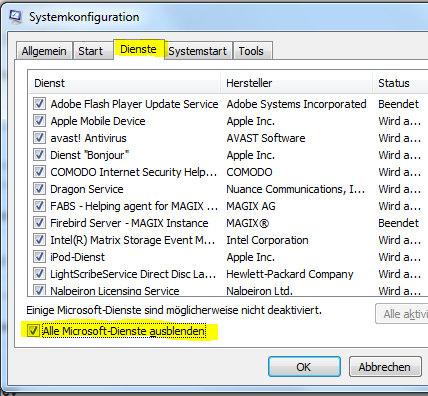
Die allgemeine Form der Fehlersuche läuft folgendermaßen: Entferne den Haken vor der Hälfte aller Dienste und starte den PC neu. Fährt er nun problemlos hoch, war der fehlerhafte Dienst darunter. Rufe erneut msconfig auf und setze die Hälfte aller vorher entfernten Haken wieder. Dann wieder neustarten… So kannst du den gesuchten Dienst eingrenzen. Fährt der PC zwischendurch wieder nicht mehr hoch, musst du erneut in den abgesicherten Modus.
Mein Problem wurde durch den Dienst „Audio Service“ von „IDT, Inc“ verursacht. Zusätzlich habe ich noch den entsprechenden Eintrag „IDT PC Audio“ unter dem Reiter „Systemstart“ entfernt. Der Sound funktioniert übrigens weiterhin, nur das mitgelieferte Konfigurationsprogramm nicht mehr.